Cómo solucionar un archivo de PowerPoint dañado de manera fácil y rápida
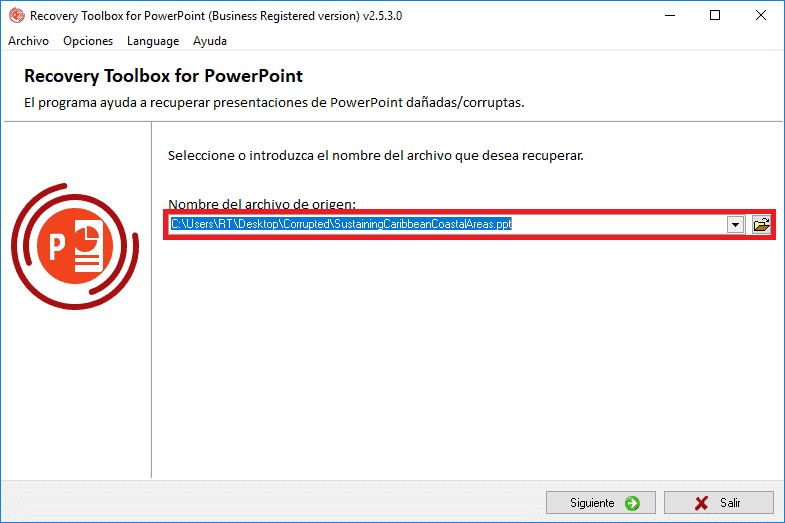
En el mundo moderno, los archivos de PowerPoint se han vuelto una herramienta indispensable para presentaciones de negocios, informes de proyectos y presentaciones escolares. Sin embargo, a menudo nos encontramos con el problema de que nuestros archivos de PowerPoint están dañados y no podemos abrirlos. En este artículo, explicaremos qué es un archivo de PowerPoint dañado, por qué se daña y cómo podemos solucionarlo de manera fácil y rápida.
¿Qué es un archivo de PowerPoint dañado?
Un archivo de PowerPoint dañado es aquel que no se puede abrir o que al abrirlo muestra un mensaje de error. Los archivos de PowerPoint pueden dañarse por diversas razones, como fallas en el sistema, interrupciones del suministro eléctrico o problemas de software. Cuando un archivo de PowerPoint está dañado, no se puede acceder a su contenido y puede ser extremadamente frustrante.
¿Por qué se daña un archivo de PowerPoint?
Hay varias razones por las que un archivo de PowerPoint puede dañarse, entre ellas:
- Fallas en el sistema operativo o en el hardware
- Interrupciones del suministro eléctrico
- Problemas con el software de PowerPoint
- Virus y malware
- Errores humanos, como cerrar el programa sin guardar o eliminar archivos por error
¿Cómo puedo saber si mi archivo de PowerPoint está dañado?
Hay varios síntomas que indican que un archivo de PowerPoint está dañado, como:
- El archivo no se abre cuando se hace clic en él
- Se muestra un mensaje de error al abrir el archivo
- El archivo se abre, pero algunos elementos, como imágenes o gráficos, no se muestran correctamente
- El archivo se cierra de forma inesperada mientras se trabaja en él
¿Cómo puedo solucionar un archivo de PowerPoint dañado?
Afortunadamente, hay varias formas de solucionar un archivo de PowerPoint dañado, entre ellas:
1. Utilizar la herramienta de reparación de PowerPoint
PowerPoint tiene una herramienta de reparación incorporada que puede ayudar a solucionar problemas con los archivos dañados. Para utilizar esta herramienta, sigue estos pasos:
- Abre PowerPoint y haz clic en «Archivo».
- Haz clic en «Abrir» y busca el archivo que está dañado.
- Haz clic en el archivo y selecciona «Abrir y reparar» en la lista desplegable.
- Si la herramienta de reparación puede solucionar el problema, se abrirá el archivo reparado.
2. Abrir el archivo en modo seguro
Otra forma de solucionar un archivo de PowerPoint dañado es abrirlo en modo seguro. Para hacer esto, sigue estos pasos:
- Abre PowerPoint y haz clic en «Archivo».
- Haz clic en «Abrir» y busca el archivo que está dañado.
- Mantén presionada la tecla «Ctrl» y haz clic en el archivo.
- Selecciona «Abrir» en la lista desplegable.
3. Convertir el archivo a otro formato
A veces, convertir un archivo de PowerPoint a otro formato, como PDF o imagen, puede ayudar a solucionar el problema. Para hacer esto, sigue estos pasos:
- Abre PowerPoint y haz clic en «Archivo».
- Haz clic en «Guardar como» y selecciona el formato al que quieres convertir el archivo.
- Guarda el archivo con otro nombre y cierra PowerPoint.
- Abre el archivo en el nuevo formato y verifica si se ha solucionado el problema.
4. Utilizar un software de recuperación de archivos
Si ninguna de las soluciones anteriores funciona, es posible que necesites utilizar un software de recuperación de archivos. Hay varios programas disponibles en línea que pueden ayudarte a recuperar archivos dañados. Sin embargo, ten en cuenta que algunos de estos programas pueden ser costosos o incluso dañinos para tu computadora.
Conclusión
Si tienes un archivo de PowerPoint dañado, no te preocupes. Hay varias formas de solucionar el problema, desde utilizar la herramienta de reparación incorporada en PowerPoint hasta convertir el archivo a otro formato. Si ninguna de las soluciones funciona, considera utilizar un software de recuperación de archivos. Recuerda siempre hacer copias de seguridad de tus archivos importantes para evitar problemas en el futuro.
Preguntas frecuentes
1. ¿Qué pasa si ninguna de las soluciones funciona?
Si ninguna de las soluciones funciona, es posible que el archivo esté demasiado dañado para recuperarlo. En este caso, es posible que necesites crear un nuevo archivo y volver a crear tu presentación o informe desde cero.
2. ¿Cómo puedo evitar que mi archivo de PowerPoint se dañe?
Para evitar que tus archivos de PowerPoint se dañen, considera hacer copias de seguridad regulares y mantener tu software actualizado. También es importante tener cuidado al abrir archivos de origen desconocido y proteger tu computadora con un buen software antivirus.
3. ¿Puedo recuperar todo el contenido de mi archivo de PowerPoint dañado?
Es posible que no puedas recuperar todo el contenido de un archivo de PowerPoint dañado, especialmente si está muy dañado. Sin embargo, con las soluciones adecuadas, es posible recuperar la mayoría de los elementos y minimizar las pérdidas.
4. ¿Puedo recuperar un archivo de PowerPoint que he eliminado accidentalmente?
Sí, es posible recuperar un archivo de PowerPoint que has eliminado accidentalmente. Hay varios programas de recuperación de archivos disponibles en línea que pueden ayudarte a recuperar archivos eliminados. Sin embargo, cuanto más tiempo pase desde que eliminaste el archivo, menos posibilidades tendrás de recuperarlo.

